Dell Inspiron 13 7000(7368)2-in-1 レビュー 4モードで使えるハイパフォーマンスな13.3型ノート
デルが販売するノートPC、Inspiron 13 7000(7368)2-in-1のレビューです。

Inspiron 13 7000(7368)2-in-1は、13.3型フルHDのタッチパネルを搭載するモバイルノートPC。
360度回転が可能なディスプレイ構造を採用しており、状況に応じ、ノートやスタンド、テント、タブレットといった4つのモードでの利用が可能な柔軟性の高いマシンです。
デルのノート製品には3000、5000、7000台といった型番の付くモデルがラインアップされており、今回の7000シリーズは上級モデルに位置づけられる製品となります。
第6世代のCore i5やCore i7を搭載し、メモリは8~12GB(DDR4)、ストレージには最大512GB SSDを用意するなど、ハイスペックな構成を持ち合わせていることに加えて筐体の質感も高く、持っていて高い満足感が得られるモデルだと言えるでしょう。
今回は、そんなInspiron 13 7000(7368)2-in-1の外観や操作性、特徴、実際の性能について詳しくご紹介したいと思います。
【Inspiron 13 7000(7368)2-in-1 レビュー記事目次】
・Inspiron 13 7000(7368)2-in-1 筺体外観や操作性をチェック
(4つのモードで使える /3Dカメラを内蔵 /外観・インターフェース /キーボードの操作性 /液晶 /重量)
・掲載モデルの構成内容と特徴・ベンチマークテストの結果
(構成と特徴 /ベンチマーク結果 /消費電力・温度 /再起動時間 /バッテリ駆動時間)
・製品レビューのまとめ
(Inspiron 13 7000(7368)2-in-1 まとめ)
※掲載製品は メーカー様よりお貸出しいただいたものとなります。
4つのモードで使える2in1の構造を採用
Inspiron 13 7000(7368)2-in-1には360度回転が可能なディスプレイが搭載されており、ノートPCやスタンド、テント、タブレットといった4つのモードで利用できるようになっています。
たとえば入力などを頻繁に行うビジネス系の作業時にはノートで、動画等のコンテンツの閲覧時にはテントやスタンド、タブレットという具合に、各モードを使い分ける事が可能です。

ノートPCモード キーボード入力の多い作業時に便利

テントモード

スタンドモード

タブレットモード
液晶が13.3型サイズで筐体はそこそこ重さがある為、タブレットモードは少し使い難いように思いますが、状況に応じて最適なモードへとスタイルを変更できるのは便利です。
キーボードに関しては、ディスプレイがある一定の角度以上に回転すると動作が無効となるように設定(キーボードロック)されているため、誤入力などの心配はありません。
液晶回転時のキーボードロックの設定については、キーボードのプロパティ > KeyBoard Lockより設定を変更する事が可能です。
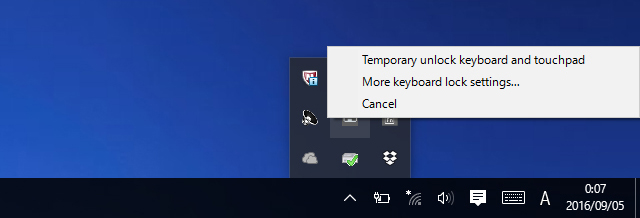
キーボードのプロパティはタスクトレイ内のアイコンよりアクセスできる
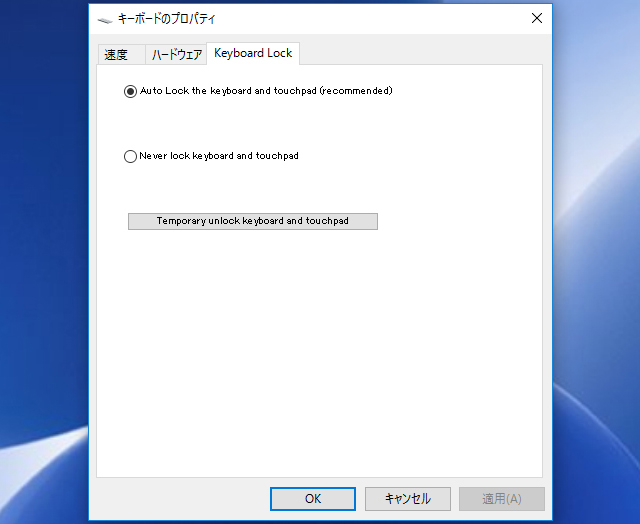
キーボードのプロパティの「KeyBoard Lock」タブより、ディスプレイ回転時のキーボードの動作を設定できます。
デフォルトでは、ディスプレイがある一定の角度以上に回転するとキーボードロックがかかる設定となっています。そうでない設定も可能ですが、特に目的がないのなら、デフォルトの設定のままで問題はないでしょう。
3Dカメラを内蔵
本製品には3Dカメラが標準で内蔵されています。
この3Dカメラと Windows 10の「Windows Hello」という機能を組み合わせることによって、顔認証によるログインを行う事が可能です。
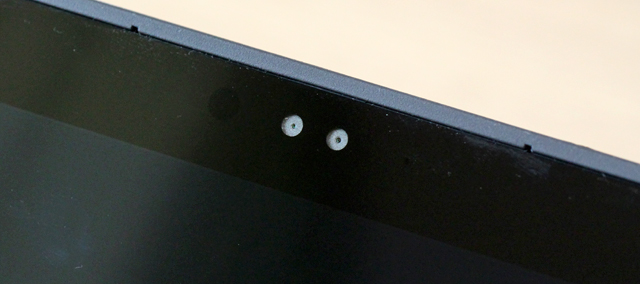
液晶上部に内蔵されている3Dカメラ。
製品ページの仕様には、赤外線カメラと記載されています。
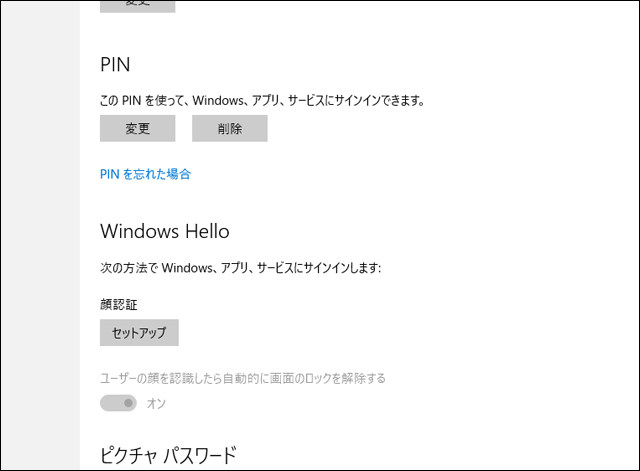
Windowsの設定 > アカウント > サインインオプション内にある「Windows Hello」より、顔認証の設定を行う事が可能です。
顔認証の設定を行う前に、パスワードやPINの設定を行ってからでないと、顔認証の設定は行えないため、設定していない方は先にパスワードやPINの登録を行って下さい。
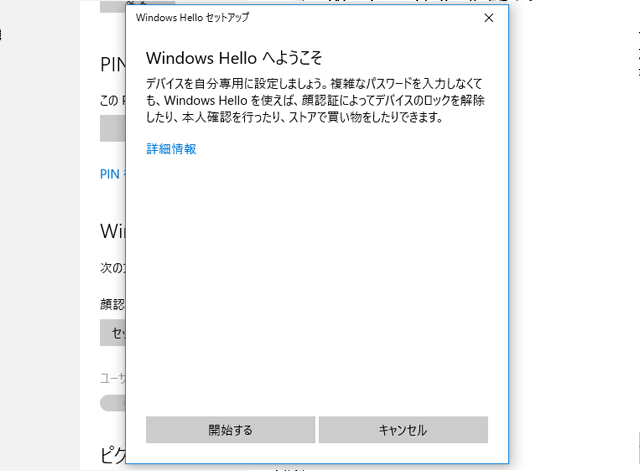
設定後、顔認証によるログインが行えるようになっているはずです。
顔認証を設定した場合でも、パスワードやPINによるログインは行えます。
Inspiron 13 7000(7368)2-in-1 筺体外観・インターフェースをチェック
筐体外観やインターフェースの内容をチェックします。



天板全体の様子です。
中央にはDELLのロゴを配置。
全体にブラッシュド加工を施したアルミを用いており、とても質感が高いです。
よくあるタイプのデザインではありますが、誰が見ても洗練されていて美しいデザインなだけに、惹かれる人は多いと思います。

背面側から見た筐体全体の様子です。

カット加工が天板の側面になされており、光の当たる角度によってキラキラ光ります。

ディスプレイには13.3型フルHDのタッチパネルを採用。
光沢感がある為、明るい場所ではやや見辛いですが、縁が狭く綺麗なパネルです。
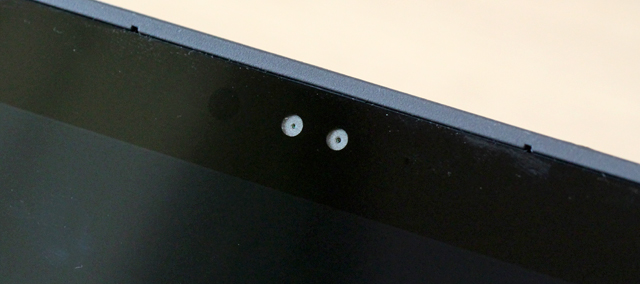
液晶上部には3Dカメラを内蔵

液晶下部にはDELLのロゴ
筐体側面のインターフェースをチェックします。

左側面の様子。
左から電源コネクター、USB Type-C、HDMI、USB3.0、オーディオジャックが並びます。
こちらの USB3.0はPowerShareに対応しており、電源オフ時のデバイスの充電が可能です。

右側面の様子。
左から電源ボタン、ボリュームコントロールボタン、メディアカードリーダー、USB 2.0、セキュリティロックスロットが並びます。


正面側、背面側には何もありません。
有線LANポートはありませんが、USBは全3基、また映像出力はHDMI端子を備えるなど、日常使いのノートPCとしては困らないインターフェースの内容です。
Type-C端子も備えており、対応のデバイスであれば高速なデータのやり取りが可能です。

筺体底面の様子。
写真は上が筺体正面側、下が背面側です。
バッテリは完全に内蔵されており、取り外しができない構造です。

底面中央にはinspironのロゴ 型押しによるデザインです


底面端の方にスピーカーが内蔵されています。
本製品は Waves MaxxAudio Proと呼ばれるサウンド技術に対応しており、ノートの小さなスピーカーであっても、比較的しっかりとした音質によるサウンドを楽しむ事が出来るようになっています。
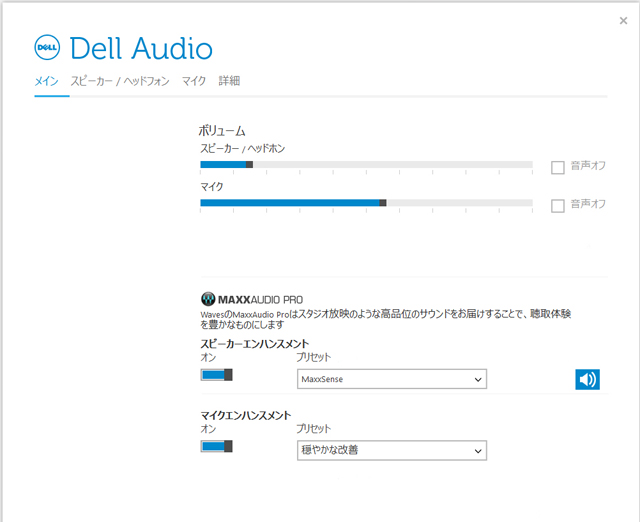
MaxxAudio Proに対応しており、サウンドユーティリティ Dell Audioより細かな調整が行える
実際のサウンドについてはとても良い・・という程ではないのですが、ちょっとしたサウンドなら、ノートのスピーカーであっても十分に聴けると思えるくらいの音質にはなっていると思います。

PC本体と付属の電源アダプター&ケーブル。
アダプターは小さいです。

電源アダプターは19.5V、2.31Aで45W。
記事作成時点では、どのモデルを選択してもこの45Wアダプターが付属するようです。
キーボード周りの操作性
次に、キーボードやその周りの様子、操作性等をチェックします。



アイソレーションタイプの日本語キーボードです。
配列などは、デルのノートのキーボードではよく見られるタイプだと思いますが、BackspaceやEnterキー等が真横のキーと連なる形状となるなど、やや変わっています。
デルのキーボードはBackspaceやEnterキーの幅が極端に狭いものが多く、製品によってはやや使い難いと感じるものも存在しているのですが、今回のモデルのやや変わった形状のキーは、その使い難さを緩和させるための工夫だと思われます。
連なっているキーが一緒に入力されてしまったりしないのだろうか・・と思いましたが、もちろんそのような事にはならず、押しやすいです。
全体としては、程良いタッチ感で使いやすいキーボードだと思います。
少々強く打ってもたわみが出たりしません。

キートップはフラットな形状。

白色のキーボードバックライトを内蔵しています。
強弱の調整が可能です。
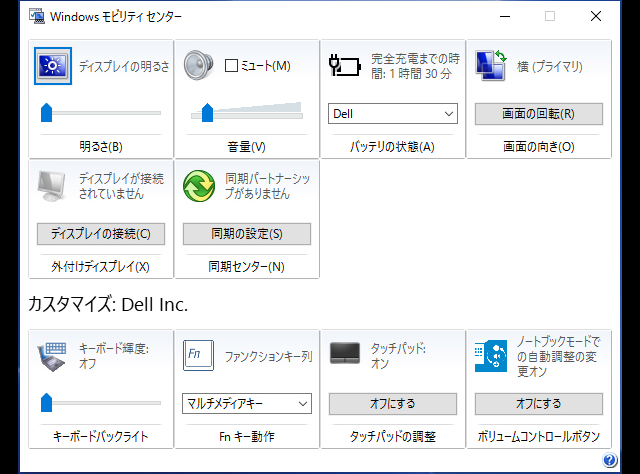
Windows モビリティセンター内にデル独自の機能が追加されており、ファンクションキーの動作をカスタマイズする事ができるようになっています。
具体的にはファンクションキー本来の機能と、マルチメディア機能とを入れ替える事が可能です。
これは便利ですね。
Windows モビリティセンターはタスクトレイ内のアイコンより起動する事が可能です。

タッチパッドはボタン一体型。
程良い固さ、クリック感のボタンが搭載されており、このタイプのタッチパッドにしては比較的使いやすいです。
液晶の見やすさ
掲載製品に搭載されている液晶をチェックします。
なお、本製品に提供されているディスプレイは1種のみとなりますが、必ずしも以下と同じパネルが搭載されるとは限りません。
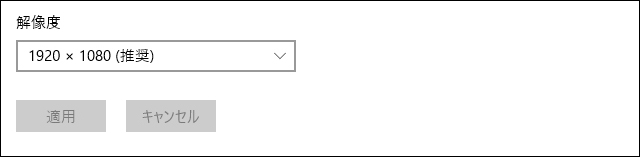

13.3型フルHD(1920×1080)のタッチパネルです。
記載はありませんが、IPS方式のパネルだと思われます。
初期時のディスプレイは150%に拡大設定されており、アイコンや文字はやや大きめに表示されていました。
細かい文字を見るのが苦手な方の場合、150%位の表示が適当そうです。
100%表示では見辛いと思います。
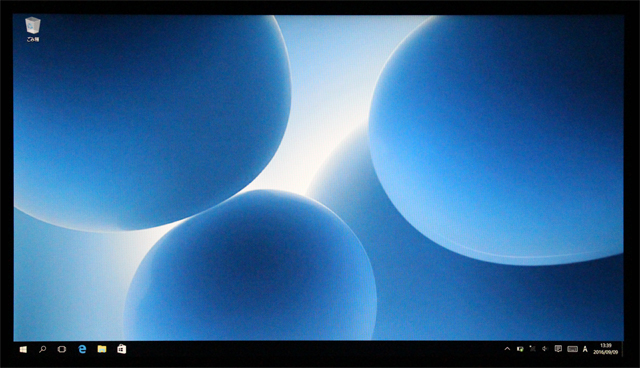


視野角は広いです。
斜めから見ても画面の表示内容をはっきりと読みとる事ができます。
様々なモードで利用する2in1は、IPSパネルが使いやすいですね。
重量
Inspiron 13 7000(7368)2-in-1の重量を測定してみました。
仕様によると最小重量でも1.75 kgという記載があり、モバイルノートでその重量はどうなんだろうか?と思いましたが、実際の重量はもう少し軽かったです。

本体の重量は1580g。
13.3型でタッチ対応のノートとしては、適当な数字ですね。
1.75kgとなる構成があるのかどうかは不明ですが(日本にない構成ではあるのかもしれません)、この数字だと購入を躊躇される方も出てくるかもしれず、書き直した方が良いのではと思ったり・・

電源アダプターやケーブルを合わせた重量は263g。
小さいアダプターですので、軽いです。
Inspiron 13 7000(7368)2-in-1 構成内容とその特徴について
掲載しているInspiron 13 7000(7368)2-in-1の構成内容と、その特徴について解説します。
【CPU-Z】

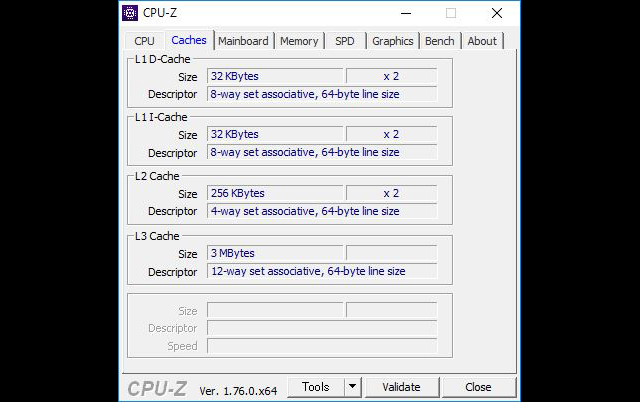
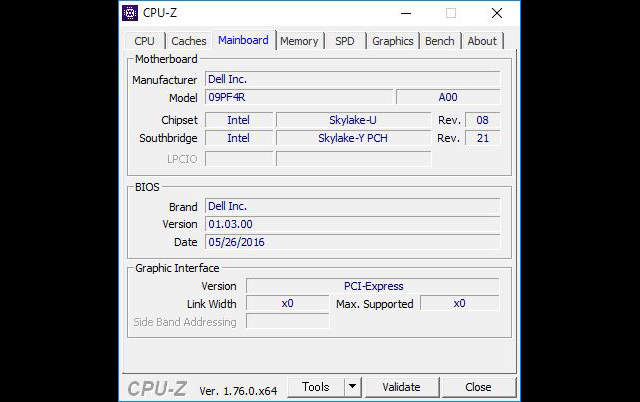
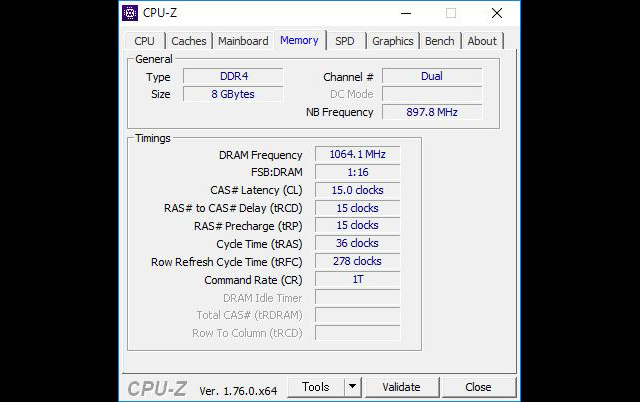
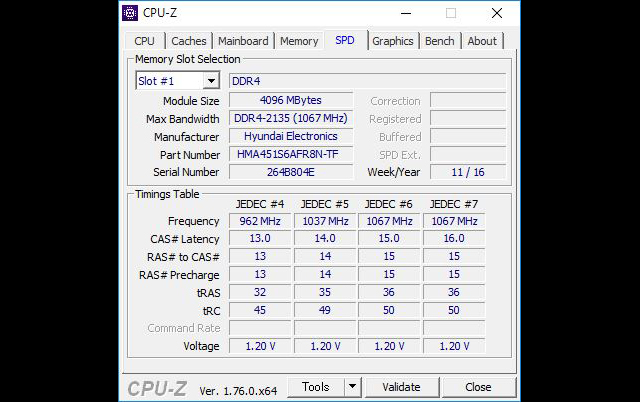
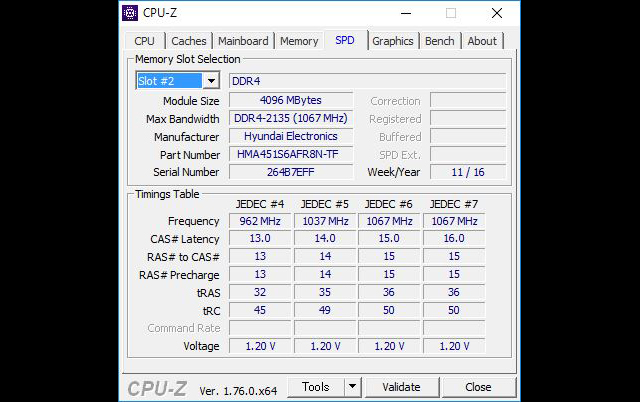
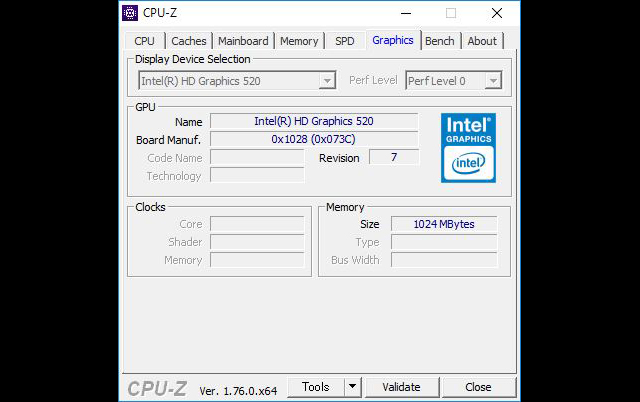
【Inspiron 13 7000(7368) 2-in-1 プレミアム・フルHDタッチパネル の主な構成】
OS Windows 10 Home 64bit
プロセッサ Core i5-6200U(2.3GHz~2.8GHz)
グラフィックス インテル HDグラフィックス 520
メモリ 8GB(4GB×2/DDR4 2133MHz)
ディスプレイ 13.3型フルHD(1920×1080)、タッチパネル、光沢、IRカメラ
ストレージ 256GB SSD(SanDisk製)
無線機能 インテル Dual Band Wireless-AC 3165、Bluetooth v4.0
バッテリ 3セル(42WHr/分駆動時間:最大8時間24分、実測値は後の項に掲載)
電源アダプター 45W
サイズ 322.4×224.0×18.7~19.2(縦置き/幅×奥行き×高さ/mm)
重量 最小重量: 1.75 kg(実測値は1.58kg)。
カラー シルバー
保証 1年間引き取り修理サービス
※記事に記載の仕様や解説等は、記事を作成した2016年09月11日時点の情報に基付く内容となります。
Windows 10 Home、13.3型フルHDタッチパネル、Core i5-6200U、8GBのDDR4メモリ、256GB SSDという構成内容のモデルです。
本製品には大きく分けて、Core i5-6200UとCore i7-6500Uを搭載する2種のモデルがラインアップされており、主にCore i5-6200U搭載のモデルには8GBのメモリ、256GB SSDが搭載され、上位のCore i7のモデルには12GBのメモリ、512GB SSDが搭載されるという構成内容となっています。
下位構成でも十分にハイスペックである事に加えて、上位構成では12GBもの大容量メモリや大容量ストレージを搭載するなど、本製品のようなタイプのノートとしては贅沢だと思われる構成です。
いずれも、メインPCとして充分な性能をそなえたマシンだと言えるでしょう。
以下、掲載モデルに搭載されているストレージの内容です。
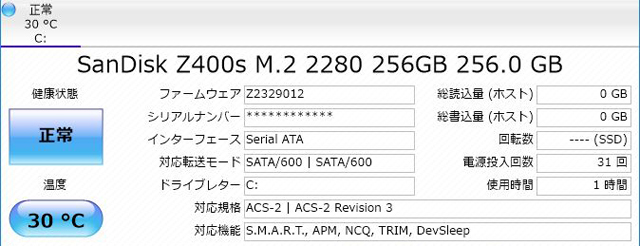
SSDの詳細
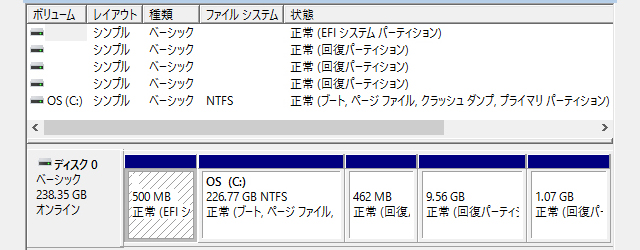
ディスクの内訳
SSDにはSanDisk製の「Z400s」という256GBのM.2 (Type2280) SSDが搭載されていました。
SATA接続のSSDですが、比較的高速なモデルです。
大きなファイルを扱ったり、多数のアプリをインストールするような使い方をしないのであれば容量も充分だと思われます。
容量が必要な場合は、512GB SSDを搭載する上位モデルを選択すると良いでしょう。
ベンチマークテストの結果
以下、掲載しているInspiron 13 7000(7368) 2-in-1で実行した、ベンチマークテストの結果です。
【CrystalDiskMark】
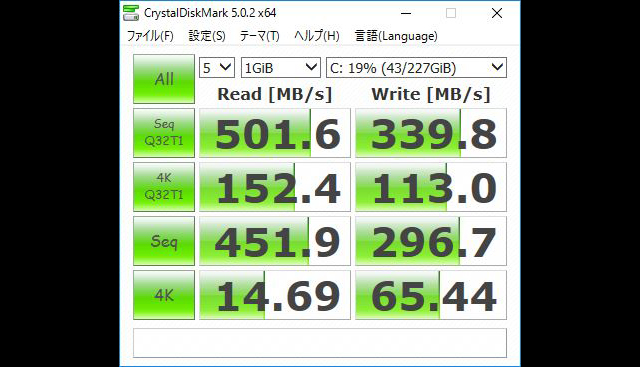
Ver.5を使用
【3DMark】
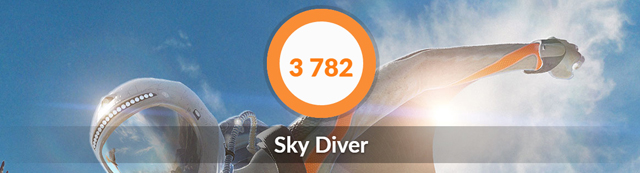
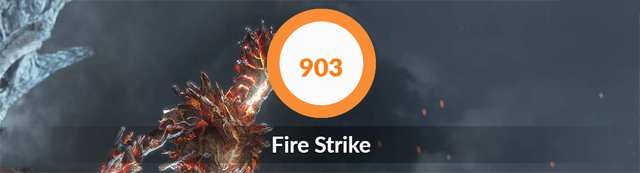
各テストの結果
【ドラゴンクエストX 目覚めし五つの種族】
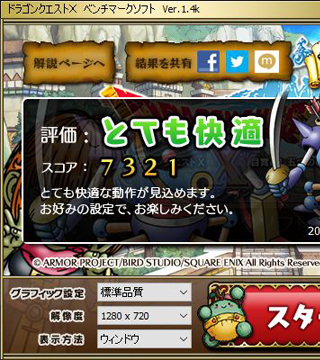

標準品質、ウィンドウモードで実行 1280×720 / 1920×1080
【FINAL FANTASY XIV 新生エオルゼア】


標準品質(ノートPC)、DirectX 9 1280×720
【CINEBENCH】
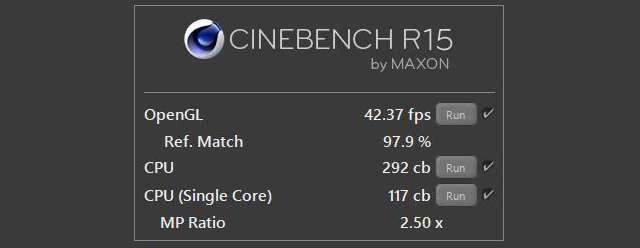
ゲームをプレイするようなノートではありませんが、軽めのゲームなら画質を下げればプレイ出来る位の性能は持ちあわせているようです。簡単な作業なら写真編集も可能です。
アプリを起動させたりファイルをコピーしたり、ウェブを閲覧といった、基本的な作業における動作もサクサクと機敏であり、とても快適です。
日常用途、もしくはビジネスなどの事務作業に利用するノートPCとしては、下位モデルであっても充分なパフォーマンスを持ち合わせていると言えるでしょう。
消費電力・温度
掲載している Inspiron 13 7000(7368)2-in-1 の消費電力を測定。
以下はアイドル時、ベンチマーク(3DMark)実行時の消費電力値です。
画面の輝度は50%に設定。


アイドル時 ・・・ 7W
ベンチマーク実行時 ・・・ 29W
※実際の値は若干上下する為、平均と思われる値を掲載しています
アイドル時、ベンチマーク実行時ともに低消費電力です。
次に、アイドル時、高負荷時(3DMarkを20分以上実行)のパーツ温度を測定してみました
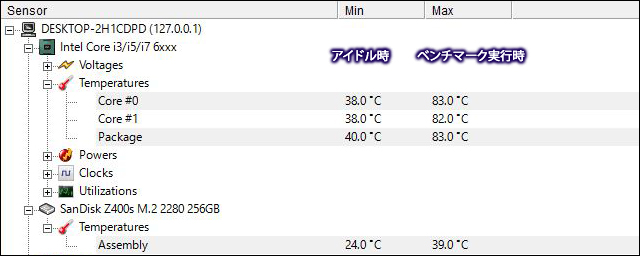
高負荷な状態が続くとCPUの温度がやや高くなりますが、標準的な範囲内です。
さらに、高負荷時のキーボード表面の温度を測定してみました。

キーボード左から中央にかけてやや温度が高くなりやすいようですが、パームレスト部分が低温であるため、使用感は特に悪くありません。
再起動(起動&シャットダウン)にかかる時間
PassMark Rebooterを利用して再起動にかかる時間を測定。
以下は Inspiron 13 7000(7368)2-in-1 の10回の再起動時間と、その平均値です。
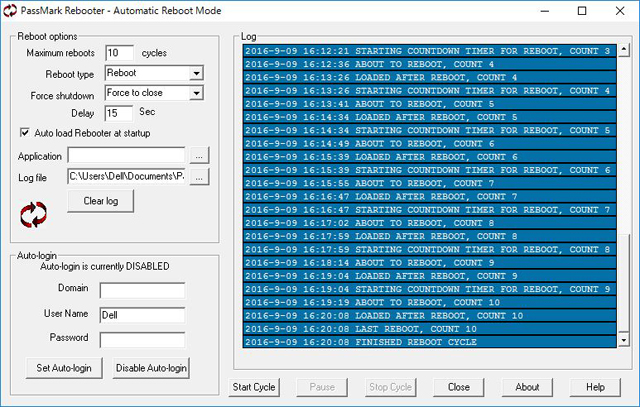
1回目 0:45
2回目 0:54
3回目 0:51
4回目 0:50
5回目 0:53
6回目 0:50
7回目 0:52
8回目 0:57
9回目 0:50
10回目 0:49
再起動(起動&シャットダウン)の平均時間 ・・・ 51秒
Inspiron 13 7000(7368)2-in-1 の再起動にかかる時間は、およそ51秒。
SSDであるため、起動もシャットダウンも非常に高速です。
本製品はどのモデルを選択しても、ストレージにはSSDが搭載されます。
バッテリ駆動時間
Inspiron 13 7000(7368)2-in-1のバッテリ駆動時間を測定。
ソフトウェアはbbenchを利用、設定はストロークの実行が10秒毎、ワイヤレスLANによるネットへのアクセス(ブラウザで新規ページを開く)が60秒毎に実行されるという内容です。
画面の輝度は50%前後に設定。
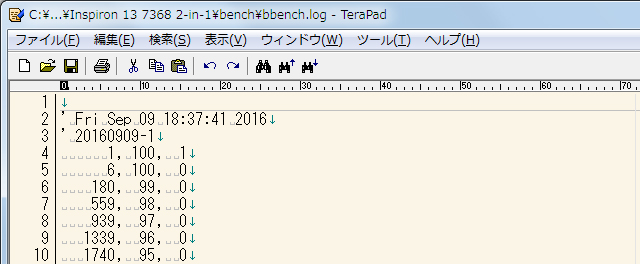
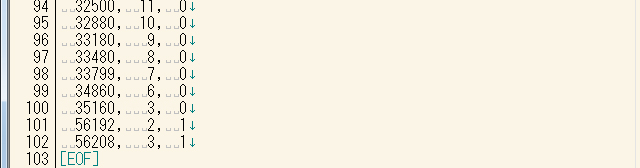
バッテリの電力が100%から5%に減少するまでの時間は35160秒。
約9.8(9.7666666…)時間ものバッテリ駆動が可能という結果です。
バッテリの持ちはかなり良いです。
上記はかなり軽めの作業時におけるバッテリ駆動時間ですが、消費電力等を考慮すると、少々負荷をかけた使い方をしたとしてもバッテリ駆動の状態で長く利用できると思われます。
モバイル用のノートとしては利用しやすいです。
Inspiron 13 7000(7368)2-in-1 まとめ
Inspiron 13 7000(7368)2-in-1のレビューは以上となります。
最後にまとめると・・・
・13.3型フルHDのタッチパネルを搭載
・2in1の構造を採用しており、4つのモードで利用できる
・第6世代のCore i5/Core i7、メモリは8GB/12GB、ストレージは256GB SSD/512GB SSDを採用
・バッテリの持ちが良い
・質感高い筐体
13.3型フルHDのタッチパネルを搭載する、モバイルタイプのノートPCです。
ディスプレイが360度回転するタイプの2in1構造を採用しており、ノートやテント、スタンド、タブレット等の4つのモードで利用する事が可能です。
例えば入力作業はノートPCの状態で行い、ネットのコンテンツや動画などを閲覧する場合にはテントやスタンド、タブレットモードで利用するといった具合に、状況に応じて使いやすいスタイルでPCを利用する事ができます。
1か所に据え置いて利用するPCならばともかく、様々な場所で利用する可能性が高いモバイルノートでは、特にこのような構造は便利ですね。
構成や性能面においては、下位モデルであってもCore i5やDDR4メモリ8GB、256GB SSDを搭載するなどスペックは高く、上位モデルにおいてはCore i7、DDR4メモリ12GB、512GB SSDとハイパフォーマンスな構成内容を採用。
日常で利用するノートPCとしては、文句なしの性能を持ち合わせています。
バッテリの持ちも良く、バッテリ残量を気にせず作業ができる所も良いです。
外部グラフィックスを搭載しないため、ゲームをはじめ、写真や動画編集をメインに行うようなユーザーには向きませんが、日常用途に使えるハイパフォーマンスなモバイルノートをお探しというユーザーには、本製品はおすすめです。
筐体の質感も高く、使っていて満足感の大きいモデルだと思います。



















